판서 ∙ 이벤트 추가하기 ① 판서나 이벤트를 추가하려면, 컨텐츠를 재생하면서 해당 시간에 Studio나 Produc...
Posted in Studio / by 자이닉스 / on Jan 31, 2011 16:35
판서 ∙ 이벤트 추가하기
① 판서나 이벤트를 추가하려면, 컨텐츠를 재생하면서 해당 시간에 Studio나 Producer에서 하는 것과 같은 방식으로, 판서 도구를 선택하여 슬라이드 위에 추가하고, 해당 이벤트 버튼을 클릭하여 실행합니다.
② 추가된 판서와 이벤트 역시 '이벤트 리스트'상에 시간 정보와 함께 기록됩니다.
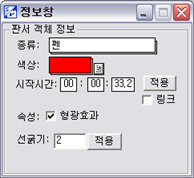
수정하기
① 이벤트 리스트에서 해당 항목을 선택하거나, 판서의 경우 슬라이드 위에 있는 판서를 [선택] 도구를 클릭한 후 선택하면, 선택한 판서와 관련된 정보가 정보창에 나타납니다.
② 시간 ∙ 속성 등을 변경하고 [적용] 버튼을 눌러 변경을 완료합니다. [링크] 항목을 선택하고 시간을 변경하면, 선택한 슬라이드 이후의 정보들이 함께 수정한 시간만큼 같이 변경됩니다.
예) 1분 10초로 되어있는 시간 정보를 '링크'를 체크하고 1분 12초로 변경하면, 이후 슬라이드 및 이벤트, 판서 정보의 시간이 함께 2초씩 늘어납니다.
삭제하기
이벤트 리스트에서 삭제할 항목을 선택한 후 키보드의 <delete>버튼을 눌러 삭제합니다. 판서의 경우  [지우개] 도구를 사용하여 슬라이드 위에 있는 판서를 완전히 삭제 할 수 있습니다.
[지우개] 도구를 사용하여 슬라이드 위에 있는 판서를 완전히 삭제 할 수 있습니다.
| 번호 | 제목 | 날짜 | 조회 수 |
|---|---|---|---|
| 91 |
eStream Presto의 제품 구성
| 2011.01.31 | 29725 |
| 90 |
Composer 도구
| 2011.01.31 | 30186 |
| 89 |
보조 자료 작성하기
| 2011.01.31 | 30547 |
| 88 | eStream Presto의 특징 | 2011.01.31 | 30870 |
| 87 |
슬라이드 창 크기 조절
| 2011.01.31 | 31199 |
| 86 |
제품 업데이트 및 자동 업데이트 설정
| 2011.01.31 | 31353 |
| 85 |
멀티미디어 슬라이드 등록정보 입력
| 2011.01.31 | 31692 |
| 84 |
자료 동영상 가져오기
| 2011.01.31 | 32701 |
| 83 |
Encoder 기본화면 구성
| 2011.01.31 | 32761 |
| 82 |
Encoder 도구
| 2011.01.31 | 32763 |
| 81 |
입력 테스트하기
| 2011.01.31 | 33070 |
| 80 | Encoder 메뉴 | 2011.01.31 | 33127 |
| 79 | 결과물 출력 확인 | 2011.01.31 | 33224 |
| 78 |
동영상 파일 변환하기
| 2011.01.31 | 33243 |
| 77 |
Composer 기본화면 구성
| 2011.01.31 | 33313 |
| 76 |
녹화 시작/종료
| 2011.01.31 | 33505 |
| 75 |
학습자 실행 버튼 추가
| 2011.01.31 | 33602 |
| 74 |
슬라이드 그룹 만들기 (트리 메뉴)
| 2011.01.31 | 33647 |
| 73 |
문제 작성 (퀴즈 기능)
| 2011.01.31 | 33913 |
| 72 |
화면 캡처 하기
| 2011.01.31 | 33998 |
